Napraw Android.Process.Acore przestał działać
Jeśli kiedykolwiek widziałeś błąd Android.Process.Acore na swoim urządzeniu z Androidem, z przyjemnością dowiesz się, że nie jesteś jedyny. Jest to dość powszechny błąd, z którym boryka się wielu użytkowników. Ale z większą przyjemnością zauważysz, że mamy dla Ciebie rozwiązanie. W tym artykule postaramy się wyjaśnić, co oznacza ten komunikat o błędzie, co go powoduje i jak go naprawić.
- Część 1. Dlaczego pojawia się ten błąd?
- Część 2. Najpierw wykonaj kopię zapasową danych Androida
- Część 3. Napraw błąd: Android.Process.Acore został zatrzymany
Część 1. Dlaczego pojawia się ten błąd?
Istnieje kilka powodów, dla których ten błąd może wystąpić i ważne jest, aby zrozumieć, czym one są, aby uniknąć go w przyszłości. Niektóre z najczęstszych to:
- 1. Nieudana instalacja niestandardowej pamięci ROM
- 2. Aktualizacja oprogramowania poszła nie tak
- 3. Częstą przyczyną tego problemu jest również atak wirusa
- 4. Przywracanie aplikacji przy użyciu kopii zapasowej Titanium również może powodować ten problem
- 5. Zwykle pojawia się natychmiast po tym, jak urządzenie z Androidem odzyska funkcjonalność po awarii systemu
Część 2. Najpierw wykonaj kopię zapasową danych Androida
Aby wykonać kopię zapasową danych, potrzebujesz aplikacji, która pozwoli Ci to zrobić szybko i łatwo. DrFoneTool – Kopia zapasowa telefonu (Android) jest tym, czego potrzebujesz. Może pomóc w uzyskaniu pełnej kopii zapasowej wszystkich danych.

DrFoneTool – Kopia zapasowa telefonu (Android)
Elastyczne tworzenie kopii zapasowych i przywracanie danych Androida
- Selektywnie twórz kopie zapasowe danych Androida na komputerze za pomocą jednego kliknięcia.
- Podgląd i przywracanie kopii zapasowej na dowolnym urządzeniu z systemem Android.
- Obsługuje ponad 8000 urządzeń z systemem Android.
- Podczas tworzenia kopii zapasowej, eksportu lub przywracania nie dochodzi do utraty danych.
Pobierz i zainstaluj program na swoim komputerze i postępuj zgodnie z poniższym przewodnikiem, aby zrobić to krok po kroku.
Krok 1. Uruchom program
Po zainstalowaniu programu uruchom go bezpośrednio. Następnie zobaczysz okno główne w następujący sposób. Kliknij „Kopia zapasowa telefonu”.

Krok 2. Podłącz swoje urządzenie
Teraz podłącz urządzenie do komputera i upewnij się, że zostało wykryte. Następnie kliknij Kopia zapasowa telefonu.

Krok 3. Wybierz typ pliku i rozpocznij tworzenie kopii zapasowej
Przed rozpoczęciem możesz wybrać typ pliku, który chcesz skopiować z urządzenia na komputer. Kiedy będzie gotowy, możesz kliknąć „Kopia zapasowa”, aby rozpocząć. Wtedy poczekaj. Następnie program zakończy resztę.

Część 3. Jak naprawić „Androida. Proces. Błąd Acore
Teraz, gdy mamy bezpieczną kopię zapasową wszystkich danych na Twoim urządzeniu, możesz kontynuować próbę usunięcia błędu. Istnieje wiele sposobów na usunięcie tego błędu, tutaj przedstawiliśmy tylko kilka z nich.
Metoda pierwsza: Wyczyść dane kontaktów i przechowywanie kontaktów
Może się to wydawać niezwiązane, ale wiadomo, że ta metoda działa więcej niż raz. Wypróbuj i zobacz.
Krok 1: Przejdź do Ustawienia> Aplikacje> Wszystko. Przewiń w dół, aby znaleźć „Kontakty” i wybierz „Wyczyść dane”
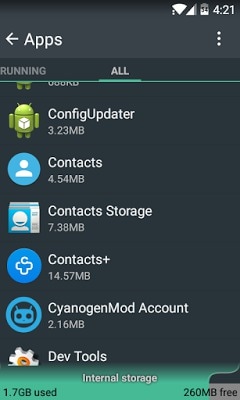
Krok 2: Ponownie przejdź do Ustawienia> Aplikacje> Wszystkie i znajdź „Pamięć kontaktów”, a następnie wybierz „Wyczyść dane”.
Jeśli to nie zadziała, spróbuj zresetować preferencje aplikacji.
Aby to zrobić, przejdź do Ustawienia> Aplikacje, a następnie naciśnij przycisk menu w lewym dolnym rogu lub naciśnij trzy kropki w prawym górnym rogu ekranu. Wybierz „zresetuj preferencje aplikacji”
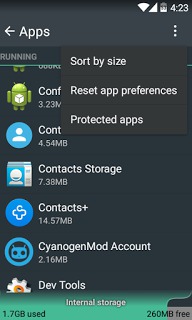
Metoda 2: aktualizacja oprogramowania
Aktualizacja oprogramowania to kolejne proste rozwiązanie tego problemu. Jeśli od jakiegoś czasu nie wykonałeś aktualizacji oprogramowania, może Cię nękać ten błąd. Po prostu przejdź do sekcji „Aktualizuj oprogramowanie” na swoim urządzeniu i dowiedz się, czy są jakieś nowe aktualizacje do zastosowania.
Metoda 3: Odinstaluj aplikacje
Czasami pobranie aplikacji, które nie są zgodne z urządzeniem lub systemem operacyjnym, może spowodować wystąpienie tego błędu. Jeśli ten problem zaczął się pojawiać wkrótce po zainstalowaniu niektórych aplikacji, spróbuj odinstalować aplikacje i sprawdź, czy to pomaga.
Jeśli wszystko inne zawiedzie, rozważ przywrócenie ustawień fabrycznych. Spowoduje to przywrócenie urządzenia do stanu z chwili zakupu.
Ten błąd jest dość powszechny, chociaż może powodować wiele niepokoju, gdy pojawia się na urządzeniu co 5 sekund. Mamy nadzieję, że możesz teraz skorzystać z tego samouczka, aby skutecznie rozwiązać ten problem.
Ostatnie Artykuły:

